Come aggiornare browser
Stai cercando di aggiornare il browser all’ultima versione disponibile, in modo da poter accedere a una serie di funzionalità introdotte di recente e per te estremamente utili? Hai scaricato una nuova app di navigazione sul tuo smartphone e vuoi verificare la disponibilità di aggiornamenti per quest’ultima? No problem. Sono lieto di annunciarti che sei capitato nel posto giusto al momento giusto.
Con la guida di oggi, vedremo come aggiornare browser su PC, smartphone, tablet e Smart TV nella maniera più facile e veloce possibile. Scopriremo come verificare la disponibilità di aggiornamenti per i più noti e utilizzati software della categoria e come ottenerli in maniera semplice e veloce.
Non credo ci sia da aggiungere molto altro. Non devi far altro che prenderti cinque minuti di tempo libero e seguire le indicazioni relative al browser di tuo interesse. Trovi tutte le informazioni di cui hai bisogno qui sotto: vedrai che in men che non si dica riuscirai ad aggiornare il tuo programma di navigazione preferito e a goderti tutte le sue funzioni più recenti.
Indice
- Come aggiornare il browser sul computer
- Come aggiornare il browser su smartphone e tablet
- Come aggiornare il browser su Smart TV
Come aggiornare il browser sul computer
Per prima cosa, vediamo insieme come effettuare la procedura di aggiornamento sui browser per computer più comunemente usati.
Come aggiornare browser: Chrome
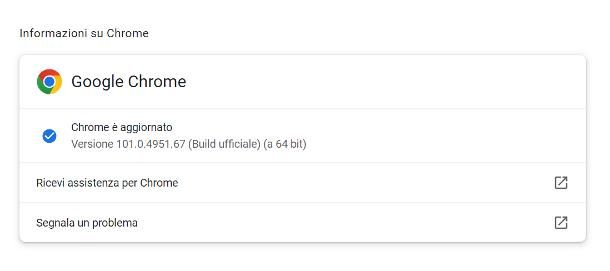
Per verificare la disponibilità di aggiornamenti per il browser Google Chrome su Windows e macOS, apri innanzitutto il programma di navigazione, clicca poi sul pulsante ⫶ situato in alto a destra e seleziona le voci Guida > Informazioni su Google Chrome dal menu che compare sullo schermo.
Dopo alcuni istanti, dovresti visualizzare una nuova scheda del browser, che si occuperà di individuare, scaricare e installare gli eventuali aggiornamenti disponibili; al termine dell’installazione, premi sul pulsante per riavviare il browser e il gioco è fatto. Maggiori info qui.
Se neppure l’aggiornamento dovesse risolvere eventuali problemi che, già in precedenza, riscontravi durante l’uso del browser, prova a seguire la mia guida su come ripristinare Chrome, per far fronte alla cosa.
Come aggiornare browser: Firefox
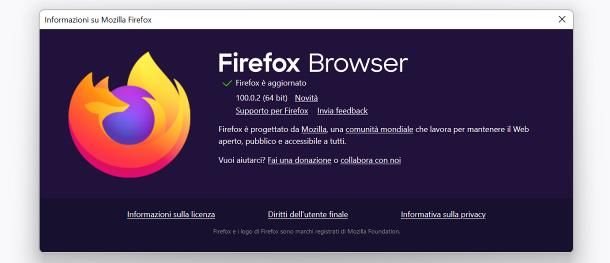
I passaggi da seguire per aggiornare il browser Mozilla Firefox su computer sono altrettanto semplice: per prima cosa, apri il summenzionato programma, quindi clicca sul pulsante ☰ collocato in alto a destra e seleziona le voci Aiuto > Informazioni su Firefox dal menu che compare.
A questo punto, se tutto è filato liscio, dovresti visualizzare una piccola finestra adibita alla ricerca di eventuali aggiornamenti disponibili; se ve ne sono, il download degli stessi verrà avviato in automatico e, per completarne l’installazione, ti verrà chiesto di riavviare Firefox premendo sull’apposito pulsante. In assenza di aggiornamenti, verrà mostrata invece la dicitura Firefox è aggiornato, unitamente alle informazioni circa la versione del browser correntemente installata.
Per informazioni dettagliate circa l’aggiornamento di Firefox, consulta il mio tutorial specifico sull’argomento; se, invece, riscontri problemi durante l’uso del browser, attieniti alle indicazioni che ti ho fornito nel mio tutorial su come ripristinare Firefox, in modo da “pulirlo” e riportarlo al suo stato iniziale.
Come aggiornare browser Mac: Safari
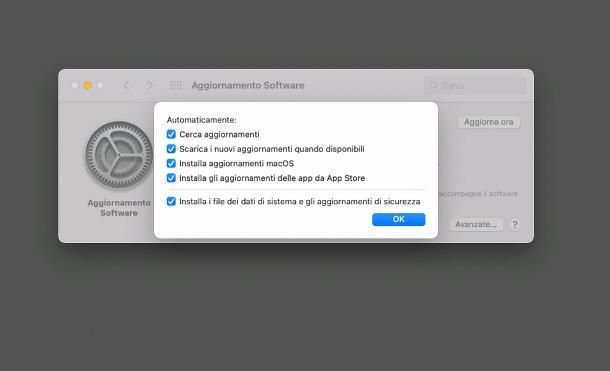
Safari, come ben sai, è il browser predefinito dei Mac: per questo motivo, è possibile ottenere eventuali aggiornamenti disponibili tramite gli aggiornamenti di sistema. Per riuscirci, vai in Preferenze di sistema cliccando sulla voce dedicata presente nel menu Apple (l’icona della mela in alto a sinistra).
Nella nuova finestra, seleziona l’icona di Aggiornamento software, premi sul pulsante Avanzate… e assicurati che, in corrispondenza delle voci Cerca aggiornamenti, Installa gli aggiornamenti delle app da App Store e Installa i file dei dati di sistema e gli aggiornamenti di sicurezza sia presente il segno di spunta, altrimenti mettilo tu e prova a eseguire una nuova ricerca. In caso di dubbi, consulta la mia guida su come aggiornare browser Safari.
Qualora non vi fossero aggiornamenti disponibili per Safari, ma il browser non funziona più bene, prova a seguire le indicazioni contenute nella mia guida su come ripristinare Safari, per tentare di far fronte al problema.
Come aggiornare browser: Internet Explorer
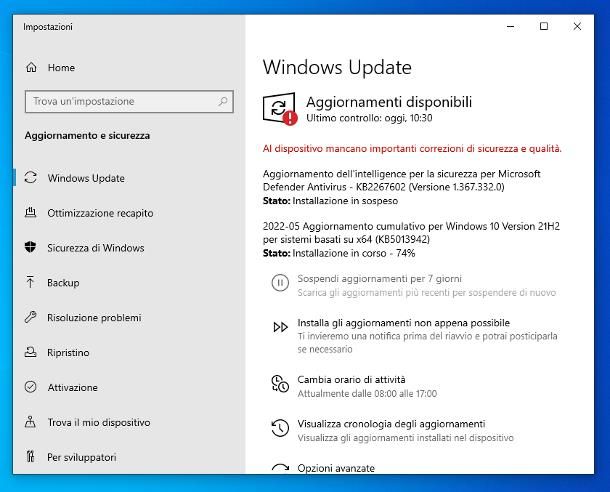
Gli aggiornamenti per il browser Internet Explorer di Windows, invece, possono essere scaricati esclusivamente tramite Windows Update, il servizio di aggiornamento del sistema operativo di casa Microsoft. Tieni però presente che il browser non è più installato in Windows 11 (c’è soltanto la sua icona la quale, però, rimanda a Microsoft Edge) e che, a partire dal 15 giugno 2022, non sono previsti più update per il programma di navigazione in oggetto.
Fatta questa doverosa precisazione, come puoi facilmente immaginare, la procedura di download degli aggiornamenti per Internet Explorer è identica a quella prevista per gli aggiornamenti di Windows: dunque, apri il menu Start di Windows (cliccando sull’icona della bandierina residente nell’angolo in basso a sinistra dello schermo), digita “Windows Update” al suo interno e clicca sulla voce Verifica disponibilità aggiornamenti/Windows Update che compare sullo schermo, in modo da controllare gli update disponibili per Windows e, se ve ne sono, scaricarli.
Se hai bisogno di un tutorial passo-passo che ti illustri come portare a termine il download e l’installazione degli aggiornamenti di Windows (e, di conseguenza, di Internet Explorer), dà uno sguardo a questa guida, disponibile sul mio sito.
Come aggiornare browser: Microsoft Edge
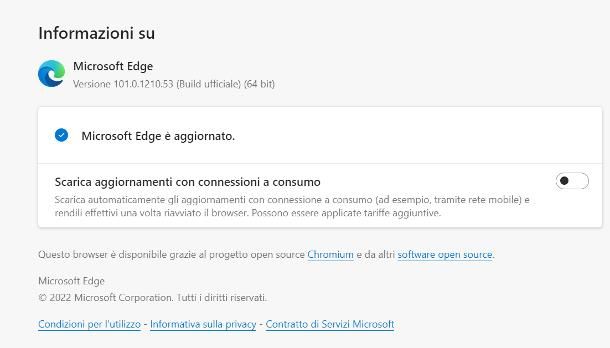
Per verificare la disponibilità di aggiornamenti per il browser Microsoft Edge su Windows e macOS, dopo aver aperto il browser, clicca sul pulsante … situato in alto a destra e seleziona le voci Guida e feedback > Informazioni su Microsoft Edge dal menu che compare.
A seguito di questa operazione, il browser dovrebbe avviare immediatamente la ricerca di eventuali download disponibili; a verifica completata, se sono presenti aggiornamenti, premi sul pulsante per scaricarli/installarli e, se necessario, conferma la volontà di procedere cliccando sul pulsante Sì o inserendo, quando richiesto, la password del computer.
Come aggiornare il browser su smartphone e tablet
Per aggiornare il browser su smartphone e tablet, a prescindere dell’app di navigazione che si è soliti usare, basta seguire la procedura di update per le app prevista dal proprio sistema operativo (e dallo store su di esso presente).
Android
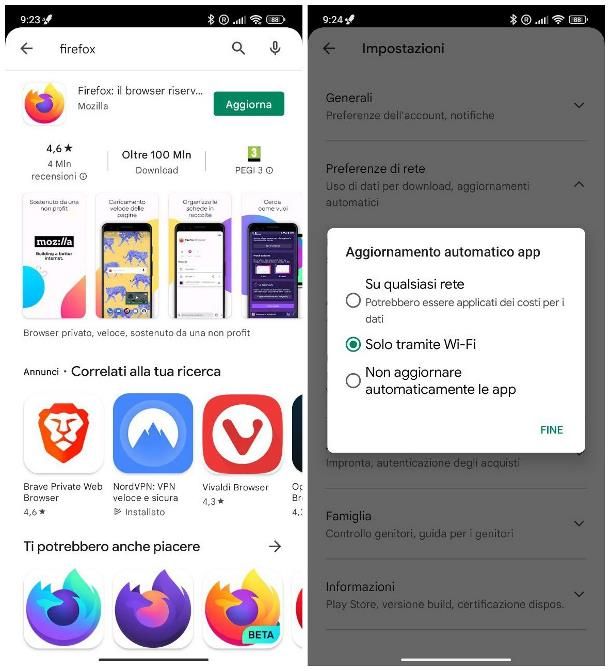
Dunque, se impieghi un dispositivo Android provvisto di servizi Google e Play Store, avvia quest’ultimo servendoti dell’icona situata nella schermata Home oppure nel drawer delle app di Android, digita il nome del browser da aggiornare all’interno della barra di ricerca situata in alto e fai tap sul risultato corrispondente, nella lista che compare in basso.
Dopo alcuni istanti, dovresti visualizzare la pagina di riepilogo relativa all’app cercata: per scaricare eventuali update disponibili, fai tap sul pulsante Aggiorna e il gioco è fatto. Se non vedi il summenzionato pulsante, vuol dire che l’applicazione è già aggiornata all’ultima versione disponibile.
Per semplificare le cose, puoi altresì attivare gli aggiornamenti automatici per le app, in modo tale da delegare ad Android il compito di scaricare e applicare gli update, quando disponibili: per farlo, dopo aver aperto il Play Store, tocca la tua foto profilo situata in alto a destra, seleziona la voce Impostazioni dal menu che compare sullo schermo.
Successivamente, fai tap sulle voci Preferenze di rete > Aggiornamento automatico app e scegli se abilitare l’aggiornamento automatico solo tramite rete Wi-Fi, oppure su qualsiasi rete (tieni presente che il download degli aggiornamenti sotto rete dati potrebbe prosciugare rapidamente i Giga a tua disposizione), apponendo il segno di spunta accanto alla voce dedicata.
Se poi il tuo dispositivo è sprovvisto di servizi Google, devi individuare l’area dedicata agli aggiornamenti sullo store di riferimento del quale disponi: per esempio, se utilizzi uno smartphone HUAWEI con HMS e AppGallery, devi aprire quest’ultima app, premere sul pulsante Utente e, dopo aver individuato il nome del browser nella lista delle applicazioni installate, premere sul pulsante Aggiorna posto in sua corrispondenza.
Se hai bisogno di ulteriori approfondimenti riguardo le modalità di aggiornamento delle applicazioni su Android e l’aggiornamento delle app senza Play Store, fa pure riferimento al tutorial specifico che ho dedicato al tema, ricco di utili informazioni al riguardo.
iPhone/iPad
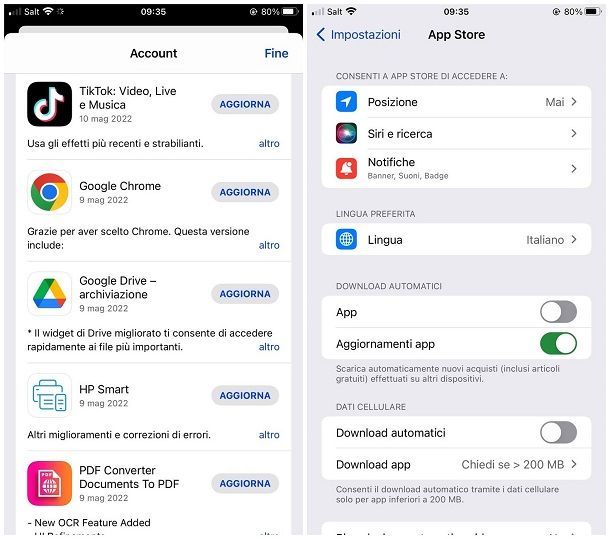
I passaggi da mettere in pratica per aggiornare il browser in uso su iPhone e iPad sono altrettanto semplici, ma prima bisogna fare una distinzione. Gli aggiornamenti per il browser Safari, quello predefinito di iOS e iPadOS, possono essere ottenuti soltanto in concomitanza del rilascio di nuovi update per l’intero sistema operativo.
Per verificare la presenza di aggiornamenti per iOS e iPadOS, apri le Impostazioni del dispositivo (facendo tap sull’icona dell’ingranaggio residente nella schermata Home oppure nella Libreria app), recati nelle sezioni Generali > Aggiornamento software e attendi che gli eventuali update disponibili vengano individuati; se ve ne sono, potrai scaricarli e installarli, premendo sulla voce dedicata che compare sullo schermo. Maggiori info qui.
Se poi utilizzi un browser di terze parti, puoi ottenere eventuali update disponibili direttamente dall’App Store: per iniziare, avvia lo store che ti ho appena menzionato, fai tap sul tuo avatar situato in alto a destra e individua la sezione Aggiornamenti disponibili, all’interno della quale sono elencate tutte le applicazioni installate per le quali è possibile ottenere un update. Ora, individua il nome del browser da aggiornare all’interno della summenzionata lista e premi sul pulsante Aggiorna, situato in sua corrispondenza.
Qualora volessi attivare l’aggiornamento automatico per tutte le app installate su iPhone oppure su iPad, così da non doverti più preoccupare di scaricare manualmente eventuali update disponibili, devi agire dalle Impostazioni del sistema operativo, accessibili facendo tap sul simbolo dell’ingranaggio situato nella schermata Home oppure nella Libreria app.
Una volta lì, fai tap sulla dicitura App Store e sposta su ON la levetta corrispondente alla voce Aggiornamenti app, situata nella sezione Download automatici; se vuoi abilitare il download degli aggiornamenti anche quando sei sotto rete cellulare (per impostazione predefinita, l’update automatico delle app viene effettuato soltanto quando si usa la rete Wi-Fi), sposta su ON l’interruttore situato accanto alla dicitura Download automatici, corrispondente alla sezione Dati cellulare.
Per saperne di più, ti rimando alla lettura del mio tutorial su come aggiornare le app su iPhone, nel quale ho avuto modo di esporti l’argomento con dovizia di particolari.
Come aggiornare il browser su Smart TV

Per quanto riguarda i browser per Smart TV, va fatta una precisazione in merito alla tipologia degli stessi: se hai collegato il TV a Internet e sei solito navigare usando l’applicazione presente “di serie” sul televisore, è molto probabile che gli aggiornamenti per la stessa vengano recapitati insieme a quelli per l’intero sistema operativo.
In tal caso, ciò che devi fare è procedere con il download degli aggiornamenti software per il televisore, se disponibili: dunque, recati nel menu delle Impostazioni del dispositivo, recati nelle sezioni Generale/Sistema/Aggiornamenti (dipende dal modello di TV da te in uso) e apri la sezione relativa agli aggiornamenti software, per verificarne la disponibilità e, se necessario, portarne a termine il download.
Se non hai mai aggiornato il televisore prima d’ora e non sai come fare, consulta senza esitare il tutorial specifico che ho dedicato all’argomento, nel quale ti ho spiegato tutto per filo e per segno.
Qualora usassi, invece, un browser di terze parti che hai provveduto a scaricare manualmente dallo store “a bordo” del TV, devi aprire nuovamente quest’ultimo, individuare il nome dell’applicazione usando la funzione di ricerca dello store e, dopo aver aperto la sezione dedicata, premere sul pulsante Aggiorna, se presente, per portare a termine il download degli update disponibili.
Chiaramente, la procedura da compiere varia in base alla marca e al modello di televisore in tuo possesso: per aggiornare browser TV LG, devi intervenire dall’app LG Content Store; per aggiornare browser su Smart TV Samsung, devi usare invece il Samsung Smart Hub; se poi hai bisogno di aggiornare browser TV Panasonic dotato di Android TV/Google TV, devi servirti del Play Store, esattamente come faresti su qualsiasi altro dispositivo Android. Maggiori info qui.

Autore
Salvatore Aranzulla
Salvatore Aranzulla è il blogger e divulgatore informatico più letto in Italia. Noto per aver scoperto delle vulnerabilità nei siti di Google e Microsoft. Collabora con riviste di informatica e cura la rubrica tecnologica del quotidiano Il Messaggero. È il fondatore di Aranzulla.it, uno dei trenta siti più visitati d'Italia, nel quale risponde con semplicità a migliaia di dubbi di tipo informatico. Ha pubblicato per Mondadori e Mondadori Informatica.






